В этом уроке вы увидите еще один способ по состариванию современных цветных фотографий.
Откройте Вашу фотографию. Сразу продублируйте слой (Ctrl + J).

Чтобы придать фотографии старый желтый цвет, мы создадим новый корректирующий слой Цвет/Насыщенность. Для этого нажмите на кнопку  внизу палитры слоев и выберите Цвет/Насыщенность (Hue/Saturation) внизу палитры слоев и выберите Цвет/Насыщенность (Hue/Saturation)
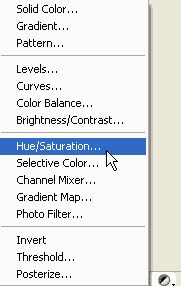
Отметьте галочкой Тонирование (Colorize) и установите вот такие значения:
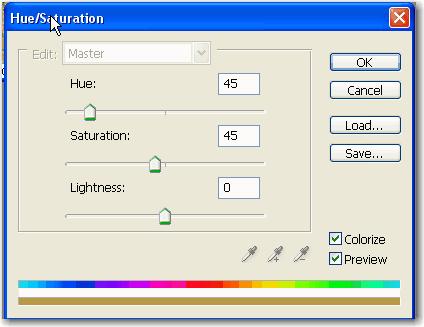
Вот что получилось:

Перейдите на нижний (фоновый) слой, кликните на значок  , внизу палитры слоев, чтобы создать новый слой. Залейте его белым цветом. , внизу палитры слоев, чтобы создать новый слой. Залейте его белым цветом.
Далее переходим Фильтр – Текстуры – Зерно (Filter > Texture > Grain)
Изменяем тип зерна на вертикальный. Ставим следующие значения
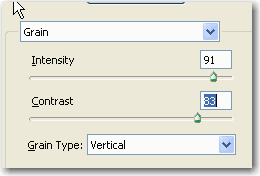
Далее меняем режим наложения на Умножение (Multiply)
Вот что получилось:

Давайте немного сгладим эти яркие полосы.
Добавьте Маску Слоя, для чего кликните на кнопку  внизу палитры слоев. внизу палитры слоев.
Далее Фильтр – Рендеринг – Облака (Filter > Render > Clouds)
Можно несколько раз понажимать Ctrl+F, чтобы подобрать интересный рисунок для маски.
Теперь создаём новый слой и заливаем его Редактирование – Выполнить заливку – Серый 50% (Edit > Fill > 50% Gray)
Добавляем шум. Фильтр – Шум – Добавить шум (Filter>Noise>Add Noise).
Ставим монохромный.
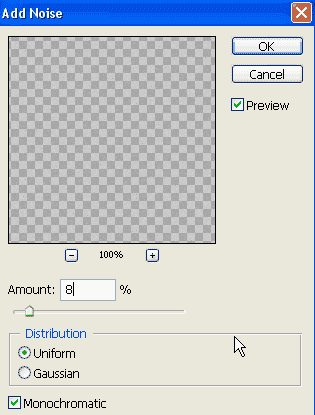
Меняем режим наложения слою на Жёсткий свет (Hard Light)

Вот что получилось в результате:

Теперь можно сравнить, как было и как стало)))

Перевод: Стаценко Евгений
Ссылка на сайт источник | 
